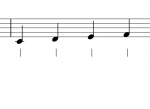Cet article a été initialement publié sur le blog Riff Your Life, sous le titre L’outil ultime des guitaristes pour leurs partitions : grattez vos cordes plutôt que du papier ! le 15 novembre 2018.
Ce blog n’étant actuellement plus maintenu (visite du 06/01/2024), je me permets de republier l’article ci-dessous.
Datant de 2018, ce qui suit fait référence à la version 3 de MuseScore, dont une grande partie reste valable pour la version 4. Les nouveautés dédiées à la guitare de la version 4.2 seront traitées dans un prochain article. Pour ne pas le rater, vous pouvez vous inscrire à la liste de diffusion Hacking MuseScore.
L’outil ultime du guitariste pour ses partitions
Grattez vos cordes plutôt que du papier !
Si vous êtes guitariste, quelque soit votre niveau, votre style et plus généralement votre pratique, il y a fort à parier que vous utilisez l’une ou l’autre ou plusieurs de ces notations : accords, tablatures ou grilles. Et vous vous êtes certainement déjà retrouvé dans l’une des situation suivantes :
– vous avez noté votre relevé sur un bout de papier, mais impossible de remettre la main dessus
– vous devez ré-écrire toute une grille car vous devez la transposer
– vous avez trouvé une partition en notation classique mais vous ne lisez que les tablatures
– vous voudriez partager une tablature à un ami, mais celui-ci ne lit que la notation classique
Si vous avez déjà vécu l’un des problèmes ci-dessus,
alors lisez vite ce qui suit !
Musescore est le logiciel de notation musicale le plus utilisé au monde, libre et gratuit. Avec lui, vous allez pouvoir jouer vos titres préférés facilement en ayant toujours la partition qu’il vous faut : grilles, accords, tablatures…
Créez vos relevés avec un rendu pro, modifiez et partagez-les très simplement ! Et avec les solutions mobiles, gardez-les toujours avec vous ! À la maison, en répétition ou sur scène, retrouvez à tout moment vos grilles et relevés dans votre tablette ou votre smartphone !
Vous voulez en savoir plus ? Alors voici ci-dessous comment gagner du temps pour gratter vos cordes plutôt que d’en perdre à gratter du papier avec les 5 fonctions de MuseScore indispensables à tout guitariste !
1/ Créer des tablatures
MuseScore permet d’écrire directement des tablatures. Choix de la corde, de la frette, nombre de cordes, accordage, tout y est !
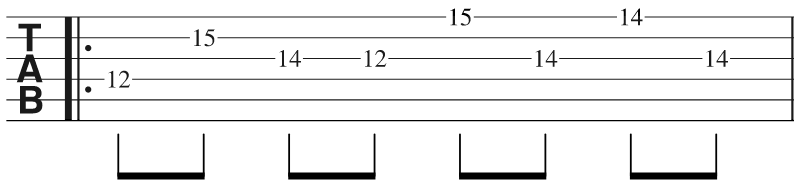
2/ Les portées standard / tablature liées
Vous pouvez également écrire une tablature et la lier à une portée standard : la notation se recopie alors sur la portée standard au fur et à mesure que vous l’écrivez :
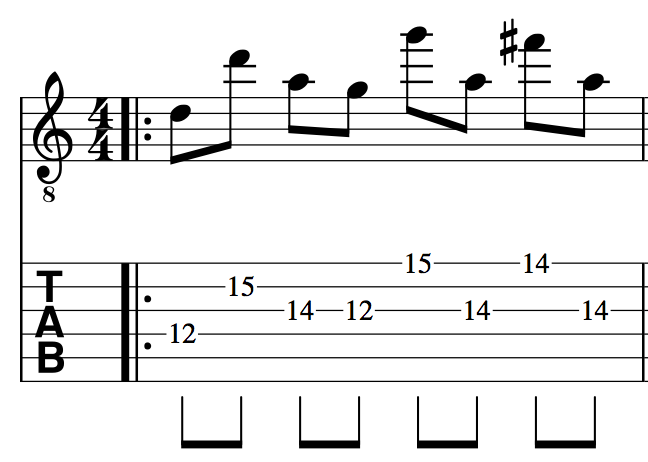
L’inverse est également possible : saisissez de la notation sur une portée standard et elle se transcrit sur la tablature liée à cette portée !
Bien entendu, à tout moment vous pouvez écouter la partition grâce à une banque de son embarquée.
3/ Pour les profs
Une fois votre plan écrit dans le logiciel, peut-être aurez-vous besoin d’indiquer un doigté (pouce, index ou avec un numéro), une corde… Là encore, tout est prévu : une palette Doigtés embarque tout ce qu’il faut :
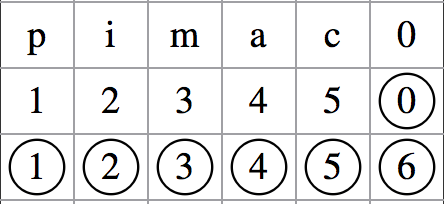
Et si d’aventure il vous manquait un symbole particulier, MuseScore propose 3 fonts différentes : Emmentaler (utilisée par LyliPond), Gonville et Bravura (conçue par Daniel Spreadbury chez Steinberg), ce qui donne accès à des centaines de symboles possibles !
4/ Les symboles d’accords
Les accords peuvent être ajoutés au-dessus d’une portée standard ou d’une tablature :
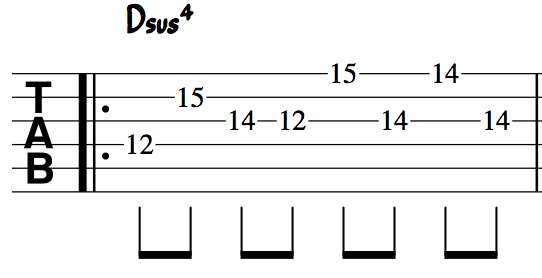
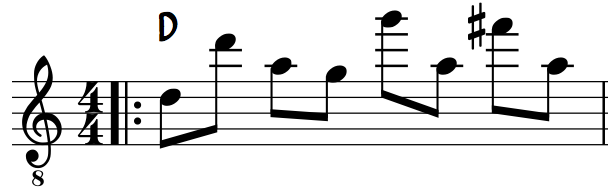
Leur syntaxe comprend majeur, mineur, diminué, demi-diminué, augmenté mais aussi les renversements et notes de basse, les extensions avec ou sans altérations, les virgules et les parenthèses :

Bien entendu, les accords supportent la transposition automatique. En 5 clics exactement on peut transposer la tablature ci-dessus et obtenir ceci :

Et cerise sur le gâteau, il est possible d’indiquer l’utilisation d’un capodastre. Les accords à jouer sont alors indiqués entre parenthèses, à côté des accords que l’on entend :
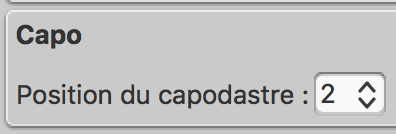
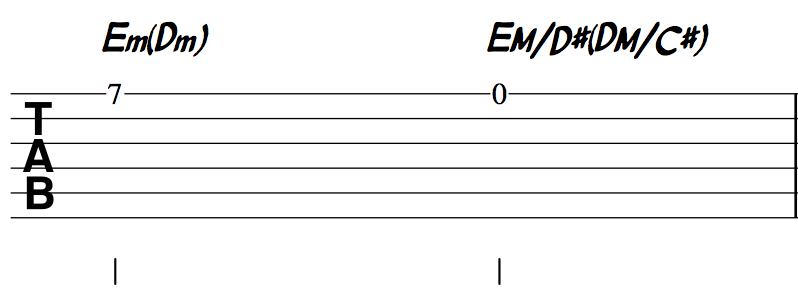
5/ Les diagrammes d’accord
Si vous préférez les diagrammes, pas de soucis, une palette spécifique est incluse dans le logiciel :
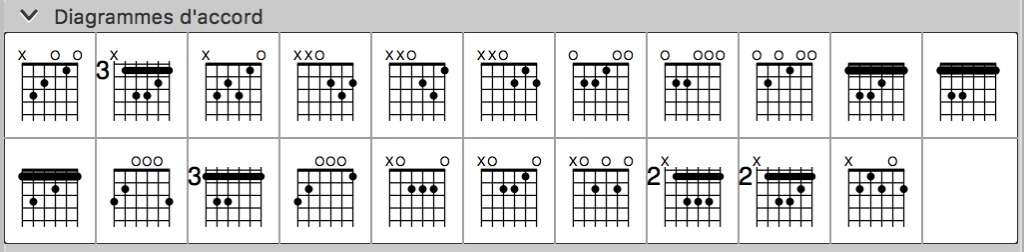
Si je vous parle de ce système, c’est que vous pouvez créer avec MuseScore de nouveaux diagrammes ou en modifier des pré-existants à souhait : nombre de cordes, nombre de frettes, cordes à vide, étouffées, barré ou barré partiel…
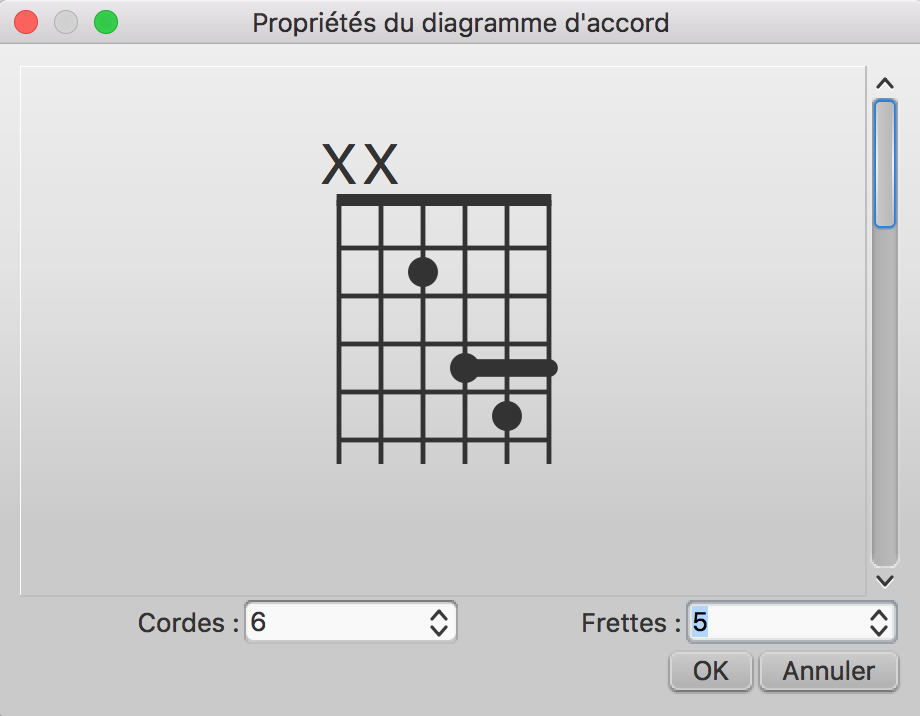
À vous de jouer !
Maintenant que vous trépignez d’impatience de tester ces outils, rendez-vous ici pour télécharger gratuitement MuseScore (il est libre, gratuit, très compact, fonctionne sur Windows, Mac OSX, Linux et les vieilles configurations ne lui font pas peur).
Une fois le logiciel installé, prenez-le en main avec ce didacticiel : https://musescore.com/skunt/scores/1508111
Et lancez-vous ! Grilles, plans, relevés… À vous de jouer !
MuseScore, un logiciel taillé pour les guitaristes
Ce n’est pas tout ! MuseScore peut aussi importer et ouvrir des fichiers Guitar Pro, midi, xml…
Quant à moi, je vous ai préparé un petit bonus à télécharger et à utiliser tout de suite dans MuseScore : un modèle vierge pour écrire vos grilles !
Télécharger le modèle de grille
Prêt pour la répète ?

Ça y est, vous avez préparé vos grilles, travaillé vos solos durant de longues soirées… Maintenant guitare, médiators, pédales, jacks, tout est prêt pour la répète. Et vos plans, vous les avez ?
Combien de temps perdu à re-noter une grille sur un bout de papier au beau milieu d’une répétition alors que tous les autres vous attendent (ok, le batteur, il note jamais rien, mais bon, il attend quand même:-D ) ?
Avec MuseScore, c’est fini ! Utilisez l’appli mobile (disponible pour Android ou iOS) et emmenez sur votre tablette ou votre smartphone tous vos plans avec vous ! Pour en savoir plus c’est par ici.
Ultimate Guitar – le géant du web s’associe à MuseScore
Depuis 2008, MuseScore était soutenu par ses 3 fondateurs (Werner Schweer, Thomas Bonte et Nicolas Froment) et par une grande communauté de contributeurs. En janvier 2018, le projet s’est rallié à Ultimate Guitar (lire cet article, en anglais), société bien connue des guitaristes pour son immense catalogue d’accords, paroles et partitions. Cette dernière est chargée de développer à plus grande échelle les services proposés autour du logiciel et d’en accélérer le développement. Le logiciel, quant à lui, reste gratuit et open-source. Voilà de quoi conforter tous ces outils dédiés aux guitaristes dans les versions à venir.
Et vous, comment écrivez-vous vos plans ?
Cette question est pour vous ! Utilisez-vous un logiciel (MuseScore ou un autre) ? À l’ancienne avec une feuille et un crayon ? À l’oreille, tout dans la tête ? Dites-nous ! Partagez ci-dessous votre pratique, vos expériences et vos routines, vos plus beaux relevés ou vos difficultés ! Je suis à votre écoute !
—
Sources et liens connexes
Exemple utilisé dans cet article : Sweet Child O Mine (Guns N’ Roses) : https://musescore.com/user/551991/scores/4878869
Musescore – Site officiel : https://musescore.org/fr
Ultimate Guitar – Site officiel : https://www.ultimate-guitar.com/
Manuel tablatures : https://musescore.org/fr/handbook/tablature
Manuel accords : https://musescore.org/fr/handbook/symboles-daccord
Manuel diagrammes : https://musescore.org/fr/handbook/diagrammes-daccord
Si besoin, aide, manuel, tutoriels, forum… : https://musescore.org/fr/support